Do một vài vấn đề cá nhân mà bạn không muốn dùng tài khoản Zalo nữa? Bạn muốn khóa và xóa tài khoản Zalo tạm thời hoặc vĩnh viễn? Với bài viết dưới đây, TrueSmart sẽ hướng dẫn chi tiết cho bạn cách khóa và xóa tài khoản Zalo cực nhanh chóng.
Cách xóa tài khoản Zalo vĩnh viễn
Chi tiết các bước thực hiện như sau:
- Bước 1: Các bạn hãy nhấn chọn vào biểu tượng dấu 3 chấm ở cửa sổ chính nơi ứng dụng Zalo.
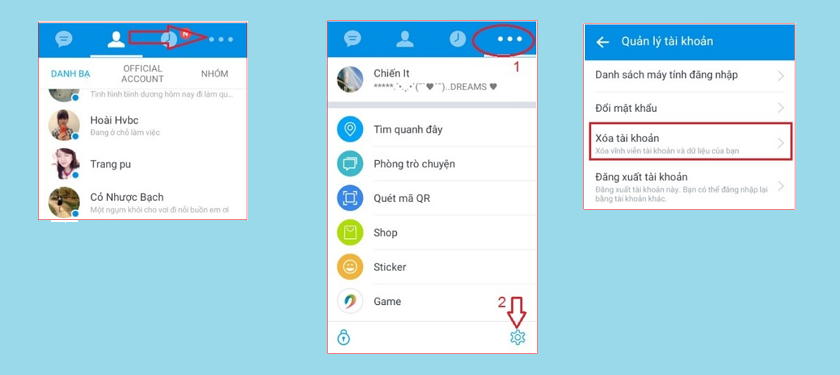
Bước 2: Hãy tìm đến phần bánh răng ở giao diện và click vào nhé!
Bước 3: Nhấn chọn tài khoản và bảo mật ở cửa sổ cài đặt của ứng dụng. Sau đó tìm đến phần Khóa tài khoản.
Bước 4: khi bạn đã chọn vào phần chức năng tài khoản thì gõ số điện thoại mà bạn đã đăng ký để tiếp tục.
Lúc này, Zalo sẽ thông báo cho người dùng tin nhắn yêu cầu xác thực việc xóa tài khoản zalo vĩnh viễn bằng 1 tin nhắn chat và nó xuất hiện trong vòng 48 giờ đồng hồ. Nếu như bạn chắc chắn với quyết định của mình thì có thể nhấn vào OK để gửi.
Cách khóa zalo tạm thời
Bước 1: Hãy nhấn vào dấu 3 chấm ở góc phải màn hình.
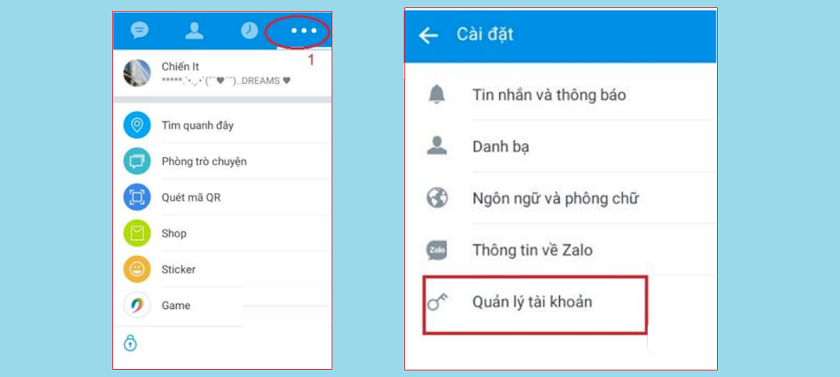
Bước 2: Hãy click vào tượng Cài đặt.
Bước 3: Nhấn vào Quản lý tài khoản và chọn Xóa tài khoản.
Bước 4: Nhấn chọn xóa tài khoản chọn Xóa tài khoản tạm thời là xong.
Cách khóa zalo trên điện thoại
Các bước thực hiện vô cùng đơn giản. Thế nhưng, hãy chú ý và thực hiện theo đúng trình tự bạn nhé!
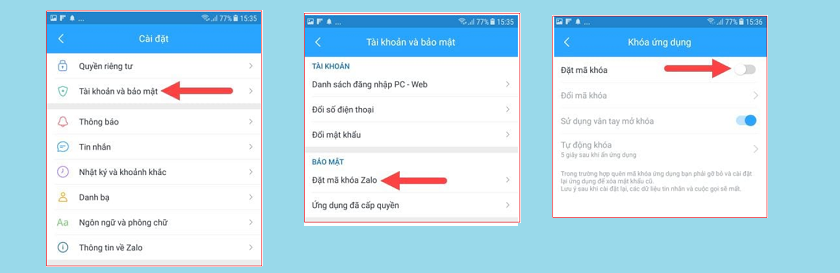
Bước 1: Hãy đăng nhập Zalo ở cửa sổ đầu tiên của ứng dụng. Khi bạn thấy biểu tượng dấu 3 chấm hãy click vào nó nhé!
Bước 2: Cửa sổ sẽ xuất hiện thêm một biểu tượng hình bánh răng. Đây là phần cài đặt. Ở đây, bạn hãy khóa Zalo trên điện thoại và tiến hành đặt lại mật khẩu.
Bước 3: Hãy truy cập vào mục Tài khoản và Bảo mật
Bước 4: Nhấn vào phần bảo mật và đặt lại mã khóa Zalo
Bước 5: Kích hoạt tính năng đặt mã khóa lên và với sự hỗ trợ của một vài máy hỗ trợ bảo mật vân tay bạn sẽ dùng được nó.
Bước 6: Hãy nhập 2 lần mã giống nhau để khóa tài khoản Zalo. Sau khi nhập xong thì tài khoản Zalo của bạn sẽ bị khóa.
Cách xóa zalo trên máy tính
Đơn giản và vô cùng dễ thực hiện:
Bước 1: Hãy nhấn vào phần cài đặt ứng dụng Lobit Uninstaller. Đây là một ứng dụng hoàn toàn miễn phí bạn nhé!
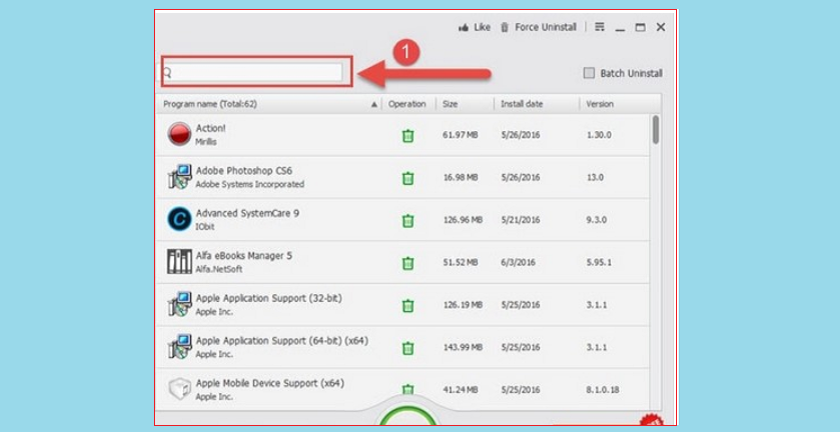
Bước 2: Cài đặt phần mềm này giống như những phần mềm khác bằng cách click next. Tiếp đó, hãy mở ra và click tiếp vào mục tìm kiếm.
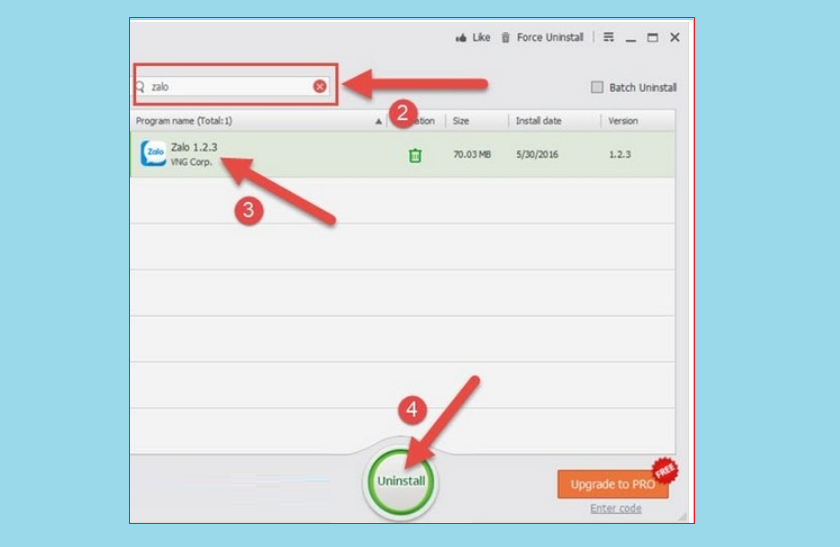
Bước 3: Nhập từ khóa vào mục Zalo. Sau đó, hãy chọn ứng dụng hiển thị tương ứng, nhấn vào biểu tượng Uninstall
Bước 4: Hãy chờ một chút đề phần mềm thực hiện xong việc gỡ cài đặt cũng như chế độ quét sâu.
Bước 5: Sau khi ứng dụng đã tiến hành kiểm tra xong thì phần mềm sẽ liên tục hiển thị ra các file có liên quan đến phần mềm đã gỡ cài đặt. Lúc này các bạn chỉ cần nhấn Delete để xóa.
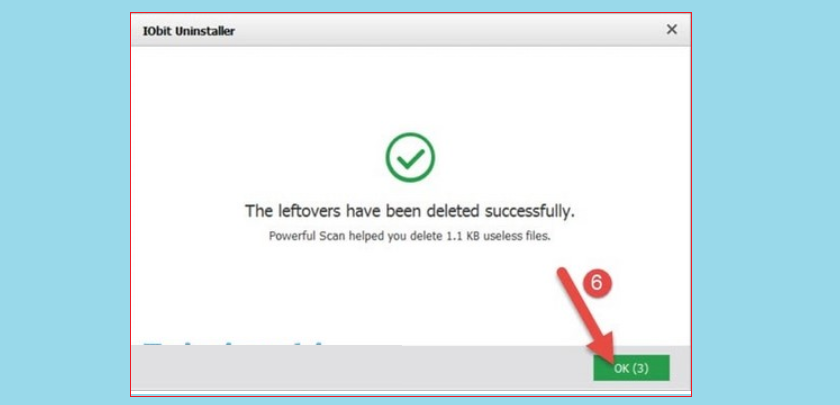
Bước 6: Sau khi phần mềm đã xóa đi toàn bộ ứng dụng Zalo bạn hãy nhấn vào mục OK nhé!
Như vậy, bạn đã nắm được cách khóa và xóa tài khoản Zalo một cách nhanh chóng và tiện dụng rồi nhé! Hi vọng rằng, bài viết này sẽ giúp ích cho bạn! Cảm ơn bạn đã đồng hành cùng chúng tôi
